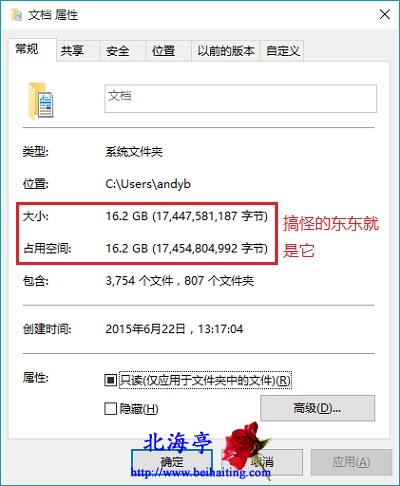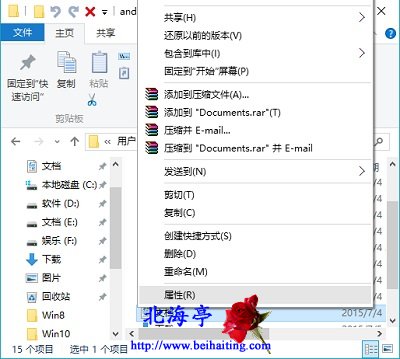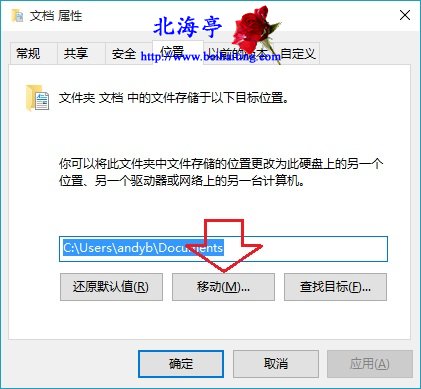|
升级Win10系统后C盘很大怎么办:转移文档文件夹位置 这几天一直在奇怪,自己全新安装的Win10,使用一周时间,升级Win10系统后,C盘竟然变得如此巨大!仔细观察了自己的系统文件夹,发现一个可疑的地方,看样子找到对症下药的关键了。如下图所示,C盘用户文档文件夹竟然16.2G大小,乖乖!俺的C盘只有50G啊,看样子问题处在它身上,下面我们来看下解决这一问题的方法和步骤!
第一步、对着文档(当前用户目录下)文件夹单击鼠标右键,菜单中选择“属性”
第二步、在文档 属性对话框,点击切换到“位置”选项卡,然后点击“移动”
(责任编辑:IT信息技术民工) |